iPad के लिए Numbers यूज़र गाइड
- स्वागत है
- नया क्या है
-
- Numbers का उपयोग शुरू करें
- इमेज, चार्ट और अन्य ऑब्जेक्ट का परिचय
- स्प्रेडशीट बनाएँ
- स्प्रेडशीट खोलें
- ग़लती से संपादित करना रोकें
- टेम्पलेट वैयक्तिक बनाएँ
- शीट का उपयोग करें
- परिवर्तनों को पहले जैसा करें या फिर करें
- अपनी स्प्रेडशीट सहेजें
- स्प्रेडशीट ढूँढें
- स्प्रेडशीट डिलीट करें
- स्प्रेडशीट को प्रिंट करें
- शीट बैकग्राउंड बदलें
- ऐप्स के बीच टेक्स्ट और ऑब्जेक्ट कॉपी करें
- टूलबार कस्टमाइज़ करें
- टचस्क्रीन की मूलभूत बातें
- Numbers के साथ Apple Pencil का उपयोग करें
- कॉपीराइट
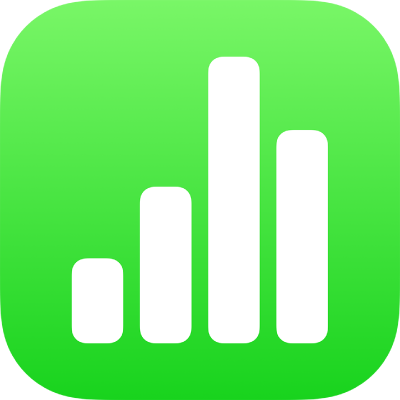
iPad पर Numbers में टेक्स्ट को अलग करने के लिए बॉर्डर और रेखाएँ (लाइन) जोड़ें
अपने टेक्स्ट बॉक्स या आकृति में अनुच्छेद के ऊपर या नीचे ठोस, डैश वाली या डॉट वाली रेखा (लाइन) जोड़ सकते हैं।
नोट : यदि टेक्स्ट किसी टेबल सेल में है, तो आप सेल के आस-पास बॉर्डर जोड़ सकते हैं। टेबल आउटलाइन और ग्रिडलाइनें बदलें देखें।
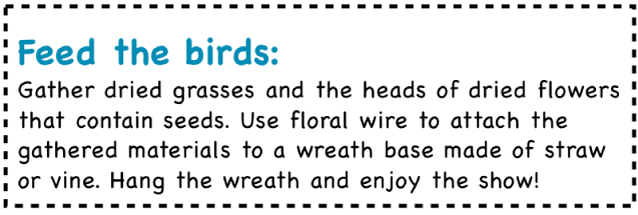
अपने iPad पर Numbers ऐप
 पर जाएँ।
पर जाएँ।स्प्रेडशीट खोलें, फिर वह टेक्स्ट चुनें जहाँ आप बॉर्डर या रेखा को जोड़ना चाहते हैं।
टूलबार में
 पर टैप करें, मेनू के शीर्ष के निकट टेक्स्ट पर टैप करें, अनुच्छेद बॉर्डर और बैकग्राउंड पर टैप करें, फिर बॉर्डर को चालू करें।
पर टैप करें, मेनू के शीर्ष के निकट टेक्स्ट पर टैप करें, अनुच्छेद बॉर्डर और बैकग्राउंड पर टैप करें, फिर बॉर्डर को चालू करें।चुने गए प्रत्येक अनुच्छेद के ऊपर नियम दिखाई देता है।
निम्नलिखित में से कोई भी कार्य करें :

एक या अधिक पंक्तियाँ जोड़ें : बॉर्डर स्विच के तहत एक या अधिक स्थिति बटन पर टैप करें।
एक अलग पंक्ति शैली चुनें : शैली पर टैप करें, फिर चयन करें।
अपने टेम्पलेट के साथ समन्वित होने वाला रंग चुनें : रंग पर टैप करें, प्रीसेट पर टैप करें, सभी विकल्प देखने के लिए बाएँ या दाएँ स्वाइप करें, फिर किसी रंग पर टैप करें।
कोई भी रंग चुनें : रंग पर टैप करें, रंग पर टैप करें, फिर कोई रंग चुनें।
स्प्रेडशीट पर किसी और स्थान से रंग चुनें : रंग पर टाइप करें, रंग पर टैप करें, फिर रंग चक्र पर बाईं ओर स्वाइप करें।
 पर टैप करें, फिर स्प्रेडशीट पर किसी भी रंग पर टैप करें।
पर टैप करें, फिर स्प्रेडशीट पर किसी भी रंग पर टैप करें।रंगों को प्रीव्यू करने के लिए स्प्रेडशीट पर रंग को टच और होल्ड करें, फिर उसे स्प्रेडशीट के अन्य रंगों पर ड्रैग करें। रंग को चुनने के लिए अपनी उँगली को रिलीज़ करें।
रेखा मोटाई बदलें : चौड़ाई के आगे + या – पर टैप करें।
रेखा या बॉर्डर और टेक्स्ट के बीच मौजूद रिक्ति की मात्रा बदलें : बॉर्डर ऑफ़सेट के आगे + या – पर टैप करें।
बॉर्डर या नियम को तेज़ी से हटाने के लिए बॉर्डर या नियम वाले टेक्स्ट को चुनें, ![]() पर टैप करें, अनुच्छेद बॉर्डर और बैकग्राउंड पर टैप करें, फिर बॉर्डर को बंद करें।
पर टैप करें, अनुच्छेद बॉर्डर और बैकग्राउंड पर टैप करें, फिर बॉर्डर को बंद करें।